Как исправить ошибку почтового приложения «Настройки вашей сети не позволяют загружать содержимое в частном порядке»
Вы продолжаете сталкиваться с ошибкой «Ваши сетевые настройки запрещают загрузку содержимого в частном порядке» при открытии определенных электронных писем в Apple Mail? Вы также видите кнопку «Загрузить содержимое напрямую», но вы должны нажимать ее каждый раз, когда хотите просмотреть полное содержимое этих сообщений. Почему это?
Есть несколько причин этой ошибки. Однако наиболее вероятная причина заключается в том, что входящая почта не загружается из-за конфликтующей функции конфиденциальности или безопасности на вашем устройстве Apple.
Программы для Windows, мобильные приложения, игры - ВСЁ БЕСПЛАТНО, в нашем закрытом телеграмм канале - Подписывайтесь:)
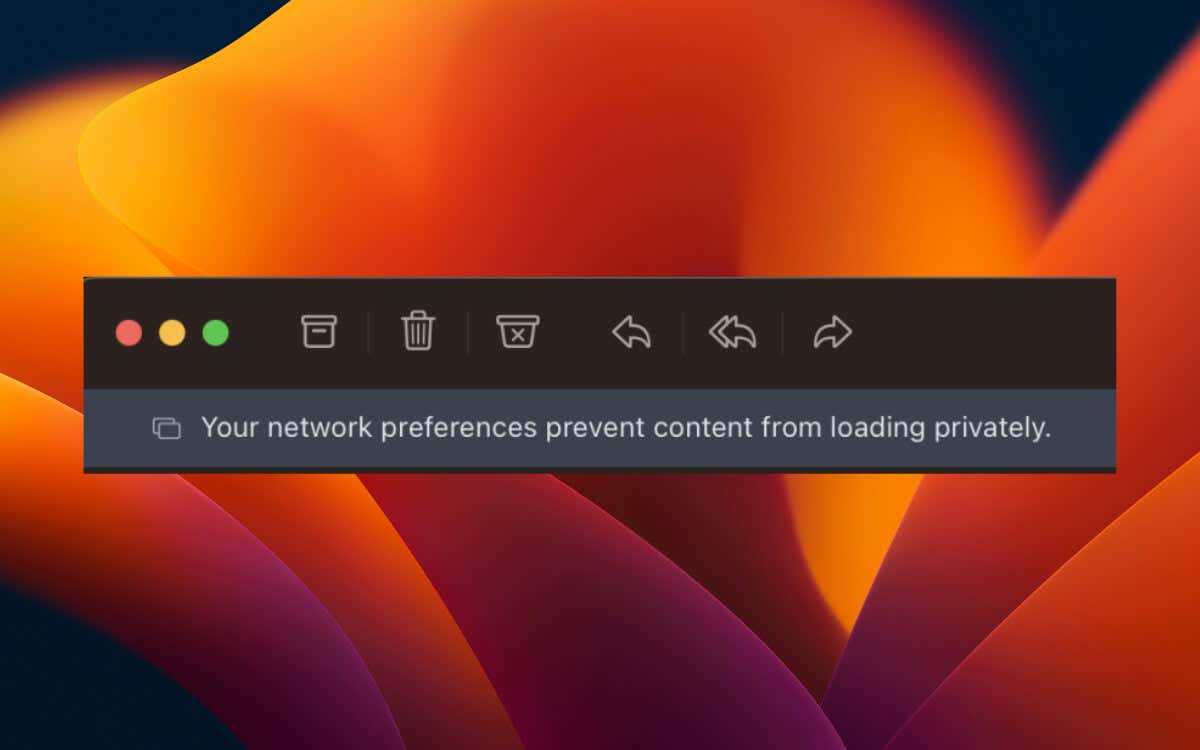
Воспользуйтесь приведенными ниже предложениями и решениями, чтобы исправить ошибку «Ваши сетевые настройки не позволяют загружать содержимое в частном порядке» в Apple Mail для iPhone, iPad и Mac.
Отключить защиту конфиденциальности почты
Начиная с iOS 15, iPadOS 15 и macOS Monterey, в Apple Mail появилась функция «Защита конфиденциальности почты», которая не позволяет отправителям отслеживать ваше местоположение и анализировать ваши привычки электронной почты.
Однако это также может помешать приложению «Почта» загрузить все содержимое электронных писем. В частности, части, которые необходимо загружать отдельно. Вы должны отключить эту функцию, если это становится постоянной проблемой.
Отключить защиту конфиденциальности почты на iPhone и iPad
- Откройте приложение «Настройки» через главный экран или библиотеку приложений.
- Прокрутите меню «Настройки» и коснитесь «Почта».
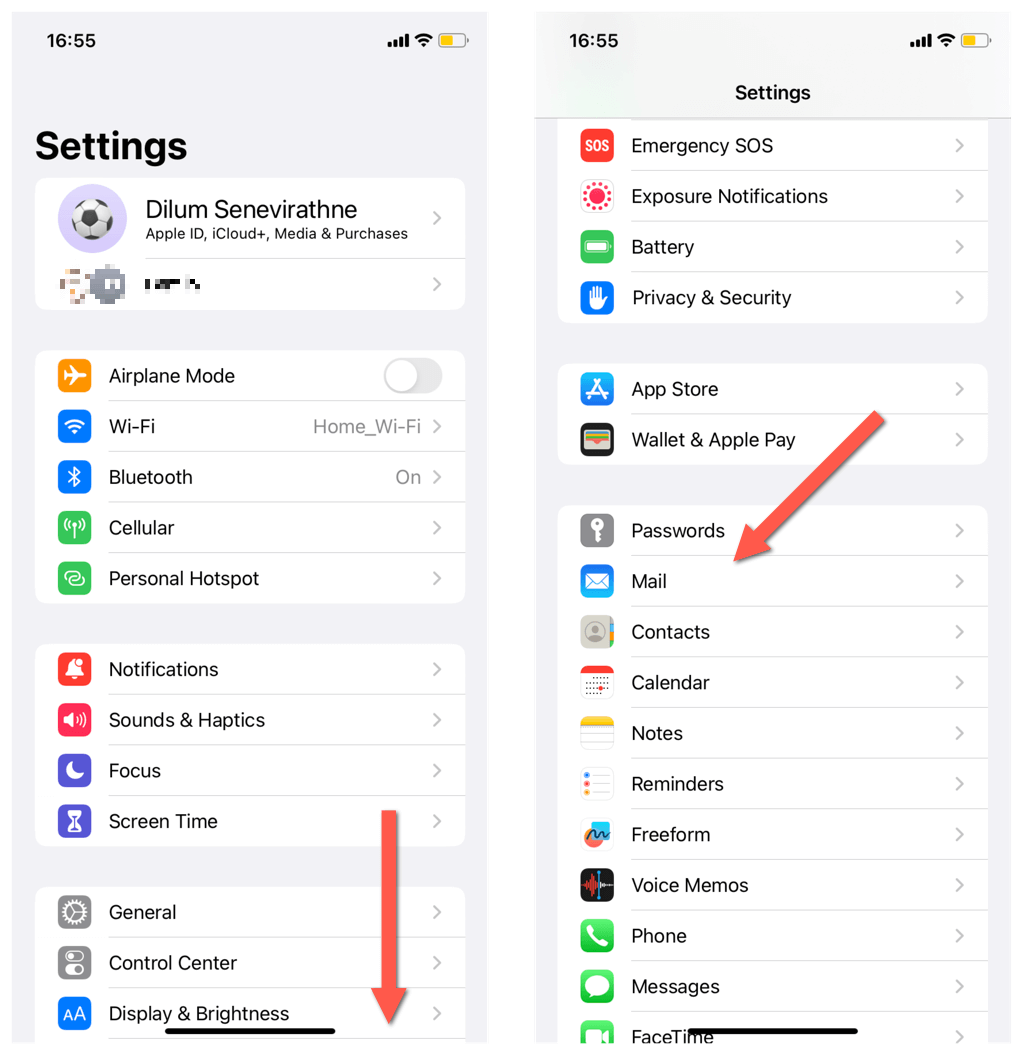
- Нажмите Защита конфиденциальности.
- Выключите переключатель рядом с Защитить активность почты.
- Деактивируйте дополнительные параметры, помеченные как «Скрыть IP-адрес» и «Блокировать все удаленное содержимое».
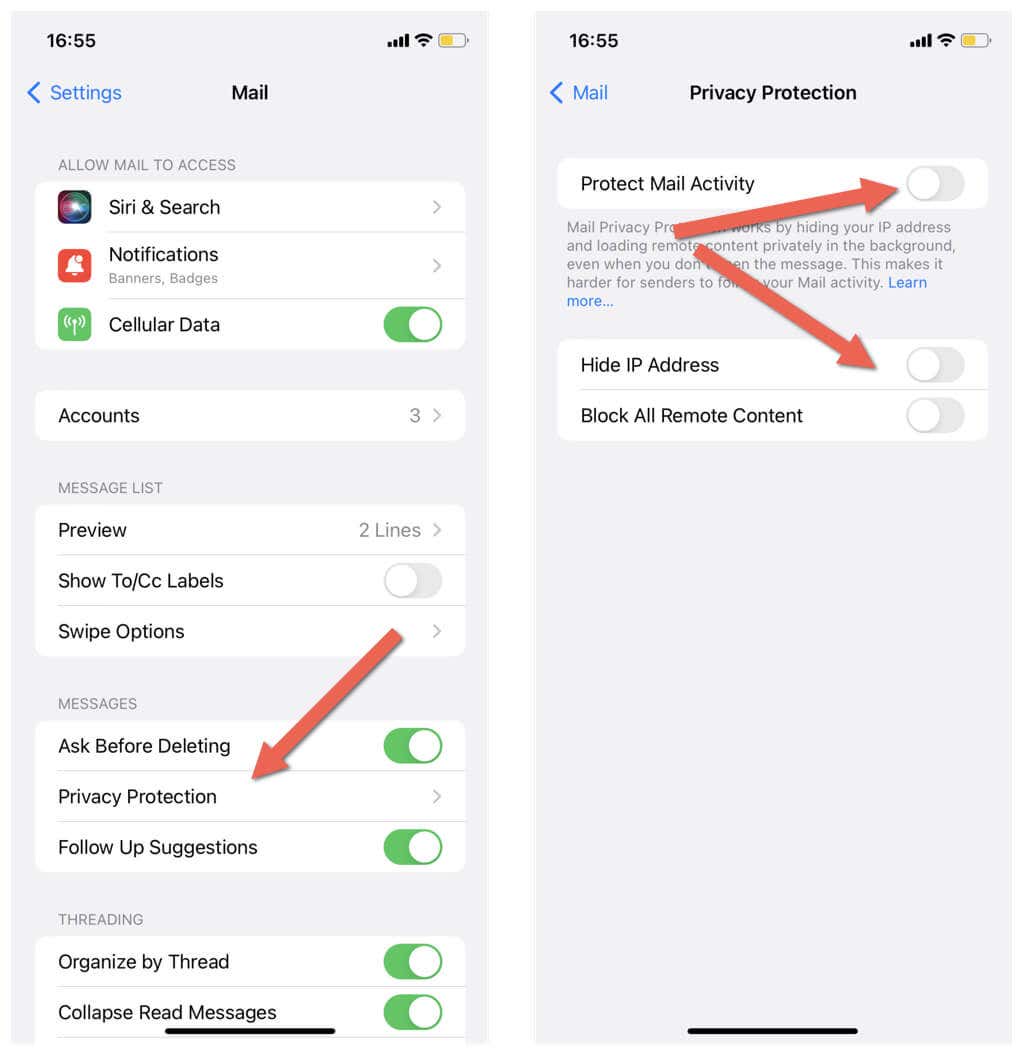
Отключить защиту конфиденциальности почты на Mac
- Откройте приложение «Почта» и выберите «Почта» > «Настройки/Настройки» в строке меню.

- Перейдите на вкладку Конфиденциальность.
- Снимите флажок рядом с Защитить активность почты, а затем флажки рядом с Скрыть IP-адрес и Блокировать все удаленное содержимое.

Отключить ограничения на отслеживание IP-адресов
По умолчанию интернет-соединения на iPhone, iPad и Mac пытаются скрыть ваш IP-адрес от средств отслеживания электронной почты. Это хорошо для конфиденциальности, но также может привести к ошибкам «Ваши сетевые настройки запрещают загрузку контента в частном порядке» в Apple Mail. Не позволяйте устройству Apple устанавливать эти ограничения и проверьте, имеет ли это значение.
Отключить ограничение отслеживания IP-адресов на iPhone и iPad
- Откройте «Настройки» и нажмите «Wi-Fi», чтобы получить доступ к настройкам Wi-Fi.
- Коснитесь значка «Информация» рядом с вашей сетью Wi-Fi.
- Выключите переключатель рядом с Ограничить отслеживание IP-адресов.
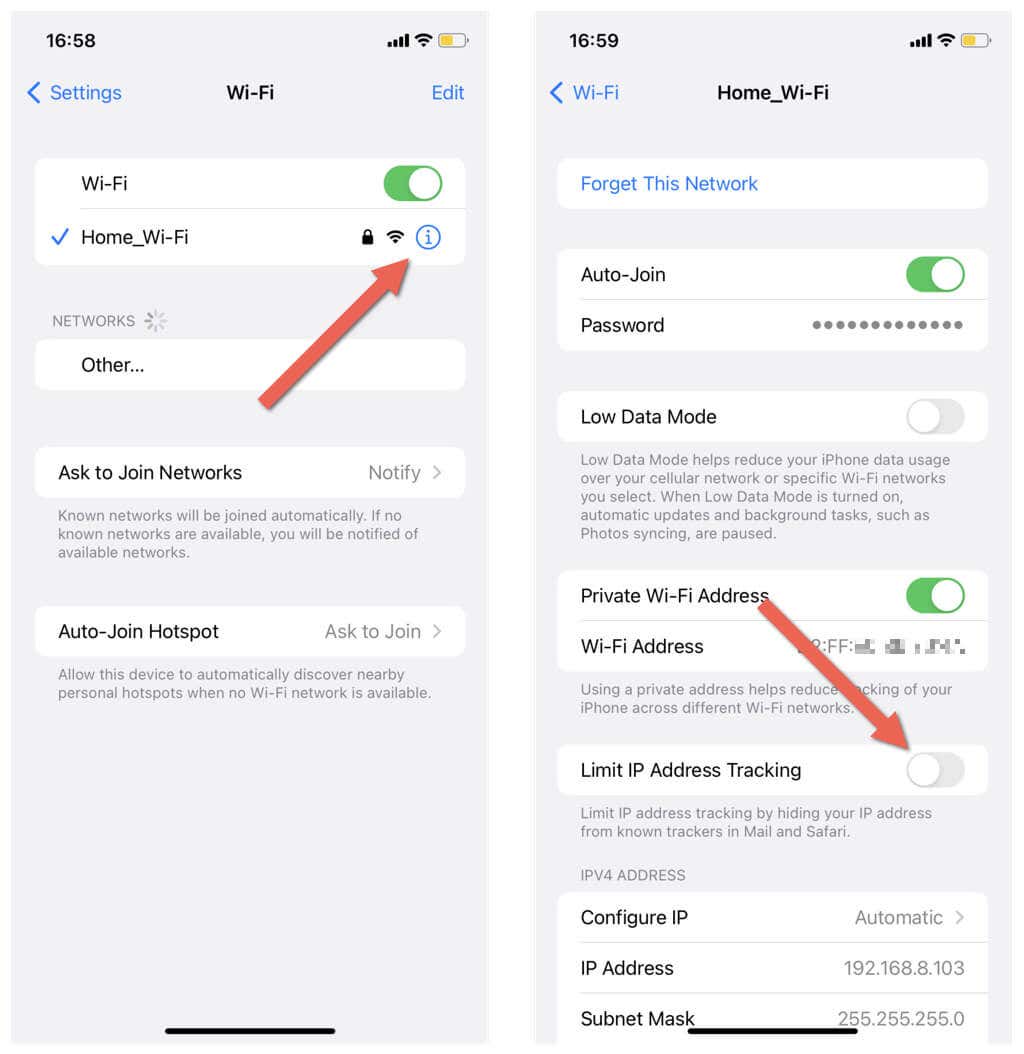
Если ошибка возникает из-за сотовых данных, откройте приложение «Настройки», перейдите в «Сотовые данные»> «Параметры сотовых данных» и отключите параметр «Ограничить отслеживание IP-адресов».
Отключить ограничение отслеживания IP-адресов на Mac
- Откройте меню Apple и выберите «Системные настройки/Настройки».

- Выберите Wi-Fi и нажмите «Подробнее» рядом с вашей сетью Wi-Fi. В macOS Monterey выберите Сеть > Wi-Fi.

- Отключите параметр Ограничить отслеживание IP-адресов.

Проверьте статус сервера iCloud Private Relay
iCloud Private Relay — это функция iCloud+, которая маскирует онлайн-активность на устройствах Apple для повышения конфиденциальности пользователей. Однако проблемы на стороне сервера с Private Relay могут помешать Mail загрузить содержимое электронной почты.
Посещать Страница состояния системы Apple через Safari или Chrome, чтобы проверить, есть ли что-то не так с Private Relay. Если приватный ретранслятор iCloud не работает, подождите, пока Apple восстановит полную функциональность.

Отключить частную ретрансляцию iCloud
Еще один способ исправить ошибку «Ваши сетевые настройки запрещают загрузку содержимого в частном порядке» в Mail — отключить запуск iCloud Private Relay на вашем iPhone, iPad или Mac.
Отключить частную ретрансляцию iCloud на iPhone и iPad
- Откройте «Настройки» на устройстве iOS и коснитесь своего Apple ID.
- Выберите iCloud.
- Прокрутите вниз до раздела iCloud+ и нажмите «Частная ретрансляция».
- Выключите переключатель рядом с Private Relay.
- Выберите «Выключить до завтра», чтобы временно отключить частную ретрансляцию, или «Выключить частную ретрансляцию», чтобы отключить ее на неопределенный срок.

Отключить частную ретрансляцию iCloud на Mac
- Откройте приложение «Системные настройки/Настройки» и выберите свой Apple ID.
- Выберите iCloud.

- Выберите Частный ретранслятор.

- Нажмите кнопку «Выключить».

- Выберите между параметрами «Отключить до завтра» и «Отключить частную ретрансляцию».
Отключить антивирус и брандмауэр (только для Mac)
Если проблема не устранена и вы используете сторонний антивирус или брандмауэр на своем Mac, убедитесь, что он не мешает работе приложения «Почта».
Начните с приостановки утилиты. Если это поможет, добавьте приложение «Почта» в список исключений или проверьте, есть ли какие-либо параметры конфиденциальности и безопасности, связанные с защитой почты, которые вы можете отключить.
Отключить сторонние VPN
Сторонние VPN (виртуальные частные сети) — еще одна причина, по которой в Mail появляется ошибка «Ваши сетевые настройки запрещают загрузку контента в частном порядке». Если вы его используете, отключите его через пользовательский интерфейс приложения VPN.
Вы также можете отключить VPN через сетевые настройки вашего устройства Apple. На iPhone, iPad или Mac с новейшим системным программным обеспечением откройте приложение «Настройки/Системные настройки», выберите VPN и отключите переключатель в разделе «Конфигурации VPN».

Используйте другое подключение к Интернету
Иногда проблемы с загрузкой содержимого электронной почты в приложении «Почта» могут быть ограничены определенной сетью Wi-Fi. Например, это может быть связано с блокировщиком контента DNS на уровне маршрутизатора, таким как Pi-Hole.
Попробуйте переключиться на другое подключение к Интернету или используйте сотовые данные. Если это поможет, избегайте подключения к проблемной сети. Если проблема возникает в вашей домашней сети, обратитесь за помощью к своему интернет-провайдеру.
Сбросить настройки сети
Поврежденная или нарушенная конфигурация сетевых настроек на вашем устройстве Apple может вызвать проблемы с загрузкой почты. Сбросьте их до заводских настроек и посмотрите, решит ли это проблему.
Примечание. Сброс настроек сети стирает все сохраненные подключения Wi-Fi и пароли, поэтому будьте готовы впоследствии повторно подключиться к ним вручную.
Сбросить настройки сети на iPhone и iPad
- Откройте приложение «Настройки» и выберите «Основные».
- Перейдите в «Перенос или сброс iPhone» > «Сброс».
- Нажмите «Сбросить настройки сети».

Сбросить настройки сети на Mac
- Откройте Finder и выберите «Перейти» > «Перейти к папке» в строке меню.

- Введите следующий путь и нажмите Enter:
/Библиотека/Настройки/Конфигурация системы/

- Щелкните следующие файлы, удерживая клавишу Control, и выберите «Переместить в корзину»:
com.apple.airport.preferences.plist
com.apple.network.identification.plist
com.apple.network.eapolclient.configuration.plist
com.apple.wifi.message-tracer.plist
NetworkInterfaces.plist
Настройки.plist

- Откройте меню Apple и выберите «Перезагрузить».
- Снимите флажок «Повторно открывать окна при повторном входе в систему» и выберите «Перезагрузить снова».
Обновите свой iPhone и Mac
Затем обновите свое устройство Apple, чтобы исключить потенциальные сбои в системном программном обеспечении и почтовом приложении, которые могут вызвать ошибку «Ваши сетевые настройки запрещают загрузку содержимого в частном порядке».
iPhone и iPad
- Откройте приложение «Настройки» и нажмите «Основные».
- Выберите «Обновление ПО» и подождите, пока устройство проверит наличие новых обновлений iOS или iPadOS.
- Нажмите «Загрузить и установить».

Мак
- Откройте меню Apple и выберите «Системные настройки» > «Настройки».
- Выберите «Обновление программного обеспечения» и подождите, пока ваш Mac проверит наличие новых обновлений macOS.
- Выберите Обновить сейчас.

Настройки вашей сети больше не препятствуют загрузке содержимого в частном порядке
Мы надеемся, что приведенные выше решения помогли вам исправить ошибку «Настройки вашей сети препятствуют загрузке содержимого в частном порядке» на вашем iPhone, iPad или Mac. Очевидно, что некоторые исправления включают в себя отключение настроек, снижающих вашу конфиденциальность, поэтому вы можете попытаться включить их позже.
Если проблема не устранена, обратитесь в службу поддержки Apple или к поставщику услуг электронной почты для получения дополнительных рекомендаций по устранению неполадок.
Программы для Windows, мобильные приложения, игры - ВСЁ БЕСПЛАТНО, в нашем закрытом телеграмм канале - Подписывайтесь:)






